Övervaka hälsotillståndet och rollen för dina SAP-system
När du har distribuerat SAP-lösningen vill du säkerställa korrekt funktion och prestanda för dina SAP-system och hålla reda på systemets hälsa, anslutning och prestanda. Den här artikeln beskriver hur du använder följande funktioner, som gör att du kan utföra den här övervakningen inifrån Microsoft Sentinel:
- Använd sidan FÖR SAP-dataanslutning. Granska området System Health under Microsoft Sentinel för SAP-anslutningsappen för att få information om hälsotillståndet för dina anslutna SAP-system.
- Använd aviseringsregeln för hälsokontroll för datainsamling. Få proaktiva aviseringar om hälsotillståndet för SAP-agentens datainsamling.
Viktigt!
Övervakning av hälsotillståndet för dina SAP-system finns för närvarande i förhandsversion. Tilläggsvillkoren för Azure Preview innehåller ytterligare juridiska villkor som gäller för Azure-funktioner som är i betaversion, förhandsversion eller på annat sätt ännu inte har släppts i allmän tillgänglighet.
Använda SAP-dataanslutningsappen
I Microsoft Sentinel-portalen väljer du Dataanslutningsprogram.
I sökfältet skriver du Microsoft Sentinel för SAP.
Välj Microsoft Sentinel för SAP-anslutningsappen och välj Sidan Öppna anslutningsapp.
I konfigurationen > Konfigurera ett SAP-system och tilldela det till ett insamlaragentområde visar du information om hälsotillståndet för dina SAP-system. Till exempel:
Mer information finns i Distribuera och konfigurera containern som är värd för SAP-dataanslutningsagenten.
Status och information om systemets hälsotillstånd
I följande tabell beskrivs de olika fälten i området Konfigurera ett SAP-system och tilldela det till ett insamlaragentområde .
| Fält | beskrivning | Värden | Kommentar |
|---|---|---|---|
| SID | Namnet på det anslutna SAP-system-ID:t (SID). | ||
| Systemroll | Anger om systemet är produktivt eller inte. Dataanslutningsagenten hämtar värdet genom att läsa tabellen SAP T000. Det här värdet påverkar även faktureringen. Om du vill ändra rollen måste en SAP-administratör ändra konfigurationen i SAP-systemet. | • Produktion. Systemet definieras av SAP-administratören som ett produktionssystem. • Okänd (produktion). Det gick inte att hämta systemstatusen i Microsoft Sentinel. Microsoft Sentinel betraktar den här typen av system som ett produktionssystem för både säkerhets- och faktureringsändamål. • Ej produktion. Anger roller som utveckling, testning och anpassning. • Tillgänglig agentuppdatering. Visas utöver hälsostatusen för att indikera att det finns en nyare VERSION av SAP-anslutningsappen. I det här fallet rekommenderar vi att du uppdaterar anslutningsappen. |
Om systemrollen är Produktion (okänd)kontrollerar du rolldefinitionerna och behörigheterna för Microsoft Sentinel i SAP-systemet och kontrollerar att systemet tillåter Att Microsoft Sentinel läser innehållet i T000-tabellen. Överväg sedan att uppdatera SAP-anslutningsappen till den senaste versionen. |
| Handläggarens namn | Unikt ID för den installerade dataanslutningsagenten. | ||
| Hälsotillstånd | Anger om SID är felfritt. Om du vill felsöka hälsoproblem granskar du containerkörningsloggarna och granskar andra felsökningssteg. | • Systemet är felfritt (grön ikon): Anger att Microsoft Sentinel har identifierat både loggar och pulsslag från systemet. • System Anslut – obehörig att samla in roll, produktion förutsätts (gul ikon): Microsoft Sentinel har inte tillräckliga behörigheter för att definiera om systemet är ett produktionssystem. I det här fallet definierar Microsoft Sentinel systemet som ett produktionssystem. Om du vill tillåta att Microsoft Sentinel får systemstatus läser du kolumnen Anteckningar. • Anslut med fel (gul ikon): Microsoft Sentinel identifierade fel när systemrollen hämtades. I det här fallet tog Microsoft Sentinel emot data om huruvida systemet är eller inte är ett produktionssystem. • Systemet är inte anslutet: Microsoft Sentinel kunde inte ansluta till SAP-systemet och kan inte hämta systemrollen. I det här fallet tog Microsoft Sentinel emot data om huruvida systemet är eller inte är ett produktionssystem. Andra statusar, till exempel System som inte kan nås i över 1 dag, anger anslutningsstatusen. |
Om systemets hälsostatus är System Anslut – obehörig att samla in roll, produktion förutsätts, kontrollera Microsoft Sentinel-rolldefinitioner och behörigheter i SAP-systemet och verifiera att systemet tillåter Microsoft Sentinel att läsa innehållet i T000-tabellen. Överväg sedan att uppdatera SAP-anslutningsappen till den senaste versionen. |
Använda en mall för aviseringsregel
Microsoft Sentinel för SAP-lösningen innehåller en mall för aviseringsregler som är utformad för att ge dig insikt i hälsotillståndet för DIN SAP-agentens datainsamling. Så här aktiverar du analysregeln:
- I Microsoft Sentinel-portalen väljer du Analys.
- Under Regelmallar letar du upp aviseringsregeln FÖR SAP – datainsamlingshälsokontroll.
Analysregeln:
- Utvärderar signaler som skickas från agenten.
- Utvärderar telemetridata.
- Utvärderar aviseringar om loggfortsättning och andra problem med systemanslutningen, om några hittas.
- Lär dig logginmatningshistoriken och fungerar därför bättre med tiden.
Regeln behöver minst sju dagars inläsningshistorik för att identifiera olika säsongsmönster. Vi rekommenderar ett värde på 14 dagar för aviseringsregeln Look back-parametern för att tillåta identifiering av veckovisa aktivitetsprofiler.
När den har aktiverats bedömer regeln den senaste telemetri- och loggvolymen som observerats på arbetsytan enligt den inlärda historiken. Regeln aviserar sedan om potentiella problem och tilldelar dynamiskt allvarlighetsgrad enligt problemets omfattning.
Den här skärmbilden visar ett exempel på en avisering som genererats av aviseringsregeln SAP – Datainsamlingshälsokontroll .
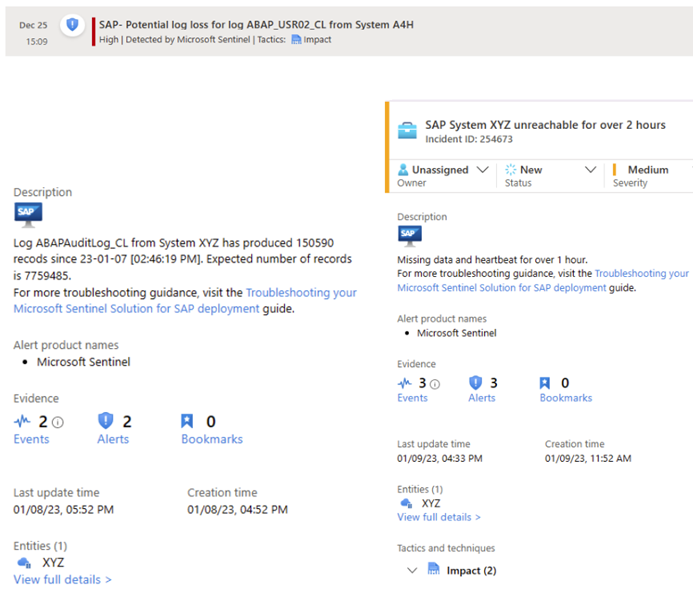
Nästa steg
- Läs mer om Microsoft Sentinel-lösningen för SAP.
- Lär dig hur du distribuerar Microsoft Sentinel-lösningen för SAP
- Lär dig mer om granskning och hälsoövervakning på andra områden i Microsoft Sentinel.
